电脑如何关闭防火墙和杀毒软件 电脑杀毒软件和防火墙关闭方法
更新时间:2024-05-13 16:43:50作者:xiaoliu
在使用电脑的过程中,我们经常会遇到需要关闭防火墙和杀毒软件的情况,关闭防火墙和杀毒软件可以帮助我们更方便地进行一些特定的操作,但同时也会增加电脑受到病毒攻击的风险。在关闭这些安全软件之前,我们需要确保自己知道如何正确地操作,以免给电脑带来安全隐患。接下来我们将介绍一些简单易行的方法,帮助大家更好地关闭电脑的防火墙和杀毒软件。
操作方法:
1.首先点击电脑中的【所有设置】。

2.然后点击【更新和安全】进入。
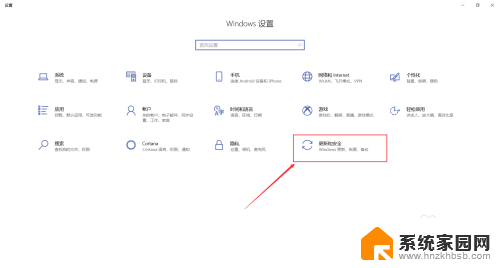
3.接着点击左边【Windows安全中心】。
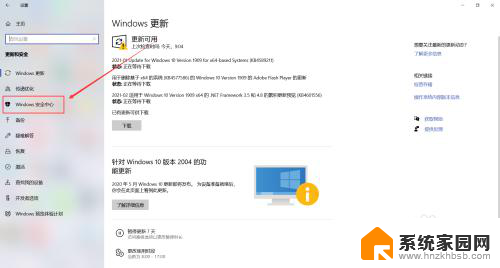
4.之后再点击【防火墙和网络保护】。
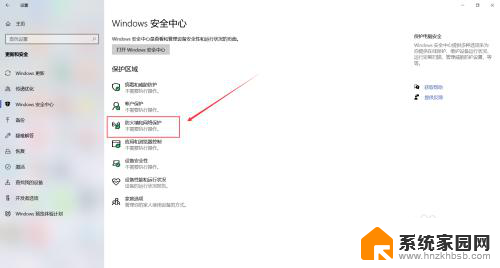
5.然后将防火墙的开关关闭即可。
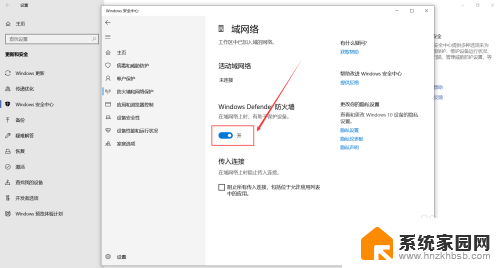
6.最后杀毒软件只需要右键点击【退出】即可。
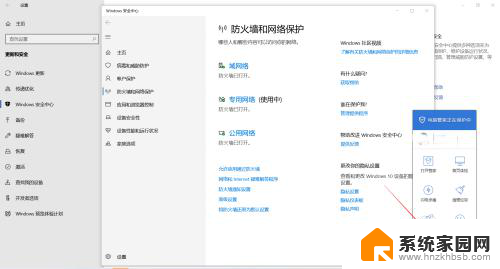
以上就是电脑如何关闭防火墙和杀毒软件的全部内容,如果您遇到相同问题,可参考本文中介绍的步骤进行修复,希望对大家有所帮助。
电脑如何关闭防火墙和杀毒软件 电脑杀毒软件和防火墙关闭方法相关教程
- 网吧如何关闭防火墙 网吧防火墙关闭方法
- 怎么关防火墙电脑 防火墙关闭方法
- 如何关闭电脑杀毒系统 如何关闭Windows 10系统自带的杀毒软件
- 怎么关闭microsoft defender防病毒 Windows Defender防病毒软件关闭方法
- 电脑防火墙怎么看 电脑防火墙状态如何检查
- 电脑自带杀毒怎么关闭 如何关闭Windows 10系统的自带杀毒软件
- 怎么取消防火墙 电脑防火墙设置修改步骤
- windows自带的杀毒软件关闭 如何关闭Windows 10系统自带的杀毒软件
- windows如何信任软件 如何在电脑防火墙中设置信任程序
- 电脑如何卸载杀毒软件 怎么彻底卸载杀毒软件
- 电脑怎么把图片设置成壁纸 如何将电脑桌面图片设为壁纸
- 如何给照片设置密码 怎么在照片上添加密码
- 电脑桌面变横向了怎么还原 电脑横屏设置方法
- 索爱蓝牙音箱怎么连接手机 索爱蓝牙音箱手机连接教程
- 13pro动态壁纸怎么设置 iPhone13promax动态壁纸设置步骤详解
- 微信怎么@多人 微信群里如何@别人/@多个人
电脑教程推荐
- 1 如何给照片设置密码 怎么在照片上添加密码
- 2 电脑桌面变横向了怎么还原 电脑横屏设置方法
- 3 13pro动态壁纸怎么设置 iPhone13promax动态壁纸设置步骤详解
- 4 微信怎么@多人 微信群里如何@别人/@多个人
- 5 光盘刻录怎么删除文件 如何使用光盘刻录数据文件
- 6 电脑上的文件怎么传到ipad上 通过何种途径将电脑文件传入iPad
- 7 钉钉在电脑上怎么设置自动登录 钉钉电脑版开机自动登录设置方法
- 8 怎样设置手机锁屏时间 手机自动锁屏时间设置方法
- 9 windows defender删除文件恢复 被Windows Defender删除的文件怎么找回
- 10 微信怎么语音没有声音 微信语音播放无声音怎么恢复